При работе с моделями пространства состояний правильное масштабирование важно для точных расчетов. Модель в пространстве состояний хорошо масштабируется, когда существуют следующие условия:
Записи матриц A, B и C однородны по величине.
Характеристики модели нечувствительны к небольшим возмущениям в A, B и C (по сравнению с их нормами).
Работа с плохо масштабированными моделями может привести к серьезной потере точности и озадачивающим результатам вашей модели. Примером плохо масштабированной модели является динамическая система с двумя состояниями в векторе состояния, которые имеют модули измерения световых лет и миллиметров. Такие разрозненные модули могут вводить в матрицу A как очень большие, так и очень маленькие значения. В ходе расчетов это сочетание малых и больших записей в матрице может уничтожить важные характеристики модели и привести к неправильным результатам.
Для получения дополнительной информации о вредных влияниях плохо масштабируемой модели, смотрите Масштабирование моделей пространства состояний для максимизации точности.
Можно избежать проблем масштабирования вообще путем тщательного выбора модулей, чтобы уменьшить разброс между маленькими и большими коэффициентами.
В целом, вы не должны выполнять собственное масштабирование при использовании программного обеспечения Control System Toolbox™. Алгоритмы автоматически масштабируют вашу модель, чтобы предотвратить потерю точности. Автоматическое масштабирование выбирает частотную область значений, чтобы максимизировать точность на основе доминирующей динамики модели.
В большинстве случаев автоматическое масштабирование обеспечивает высокую точность без вашего вмешательства. Однако для некоторых моделей с динамикой, охватывающей широкую частотную область значений, невозможно достичь хорошей точности на всех частотах, и необходим некоторый компромисс точности в различных полосах. В таких случаях предупреждение предупреждает вас о потенциальных неточностях. Если вы получите это предупреждение, оцените компромиссы и рассмотрите ручную настройку частотного интервала, где вам больше всего нужна высокая точность. Для получения информации о том, как вручную масштабировать модель, см. Раздел «Вручную масштабируйте модель».
Примечание
Для моделей с удовлетворительным масштабированием можно обойти автоматическое масштабирование в программном обеспечении Control System Toolbox. Для этого установите Scaled свойство вашей модели пространства состояний, чтобы 1 Правда. Для получения информации о том, как задать это свойство, смотрите set страница с описанием.
Если автоматическое масштабирование выдает предупреждение, можно использовать prescale команда, чтобы вручную масштабировать модель и настроить частотный интервал, где вам больше всего нужна высокая точность.
The prescale команда включает Инструмент Масштабирования, который можно использовать, чтобы визуализировать компромиссы точности и настроить частотный интервал, где эта точность максимизирована.
Чтобы масштабировать модель с помощью Инструмента Масштабирования, выполните следующие шаги:
Откройте Scaling Tool.
Задайте пределы по осям частоты.
Задайте полосу частот для максимальной точности.
Сохраните масштабирование.
Для примера использования Инструмента Масштабирования на действительной модели смотрите Масштабирование Моделей Пространства Состояний для Максимизации Точности.
Для получения дополнительной информации о масштабировании моделей из командной строки смотрите prescale страница с описанием.
Чтобы открыть Инструмент Масштабирования для модели пространства состояний с именем sys, type
prescale(sys)
Инструмент масштабирования напоминает инструмент, показанный на следующем рисунке.
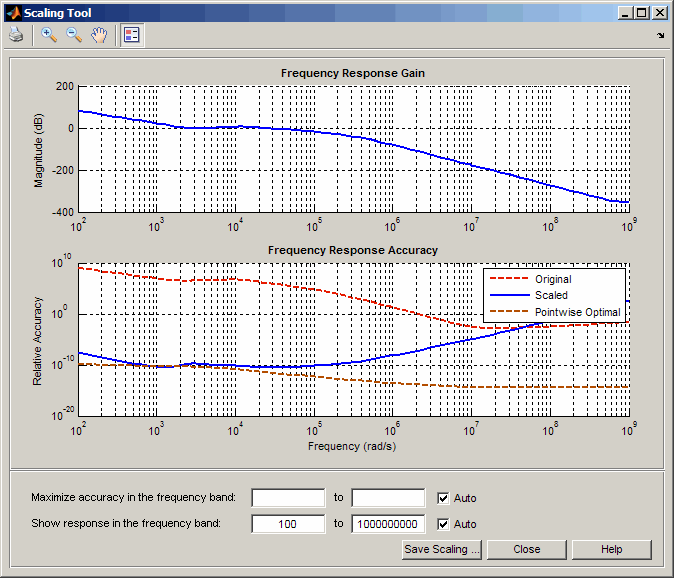
Инструмент масштабирования содержит следующие графики:
График Frequency Response Gain помогает вам определить полосу частот, над которым вы хотите максимизировать масштабирование.
Для систем SISO этот график показывает коэффициент усиления вашей модели. Для систем MIMO график показывает принципиальный коэффициент усиления (наибольшее сингулярное значение) вашей модели.
График Frequency Response Accuracy позволяет вам просмотреть компромиссы точности для вашей модели при максимизации точности в определенных полосах.
Этот график показывает следующую информацию:
Относительная точность отклика исходной немасштабированной модели красным цветом
Относительная точность отклика масштабированной модели в синем цвете
Лучшая достижимая точность при использовании независимого масштабирования на каждой частоте в коричневом цвете
Когда вы вычисляете некоторые характеристики модели, такие как частотная характеристика или нули системы, программное обеспечение выдает точный ответ на некоторое возмущение указанной вами модели. Относительная точность является мерой относительного промежутка в худшем случае между частотной характеристикой исходной и возмущенной моделей. Возмущение учитывает ошибки округления во время вычисления. Любое значение относительной точности, больше 1 подразумевает низкую точность.
Совет
Если синяя Масштабированная кривая близка к коричневой Оптимальной кривой в конкретной полосе частот, у вас уже есть лучшая возможная точность в этой полосе частот.
Можно изменить пределы оси графика, чтобы просмотреть конкретную интересующую полосу частот в Масштабирование Инструмента. Чтобы просмотреть конкретную полосу частот, задайте полосу в Show response in the frequency band полях.
Это действие обновляет ось частот инструмента Scaling, чтобы показать заданную полосу частот.
Совет
Чтобы вернуться к отображению по умолчанию, установите флажок Auto.
Чтобы настроить полосу частот, где требуется максимальная точность, установите новую полосу частот в Maximize accuracy in the frequency band полях. Вы можете визуализировать компромиссы точности, пробуя различные частотные полосы и просматривая полученную относительную точность через интересующие полосы частот.
Примечание
Можно использовать Frequency Response Gain график, на котором строится график усиления модели, чтобы просмотреть динамику в модели, чтобы помочь определить полосу, чтобы максимизировать точность.
Каждый раз, когда вы задаете новую полосу частот, Frequency Response Accuracy график обновляется с результатом нового масштабирования. Сравните масштабированную кривую (синюю) с Точечной оптимальной кривой (коричневую), чтобы определить, где новое масштабирование почти оптимально и где вам нужно больше точности.
Совет
Чтобы вернуться к масштабированию по умолчанию, установите флажок Auto.
Когда вы найдете хорошее масштабирование для модели, сохраните масштабированную модель следующим образом:
Нажмите Save Scaling.
Это действие открывает диалоговое окно Save to Workspace.
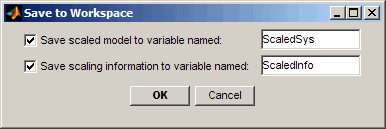
В диалоговом окне Save to Workspace убедитесь, что выбран любой из следующих элементов, которые необходимо сохранить, и укажите имена переменных для этих элементов.
Масштабированная модель
Масштабирование информации, включая:
Масштабные коэффициенты
Частоты, используемые для проверки точности
Относительная точность на каждой тестовой частоте
Для получения дополнительной информации о масштабировании смотрите prescale страница с описанием.
Нажмите OK.
Это действие устанавливает объект State-Space (@ ss) Scaled свойство вашей модели к true. Когда вы устанавливаете это свойство на TrueАлгоритмы Control System Toolbox пропускают автоматическое масштабирование модели.